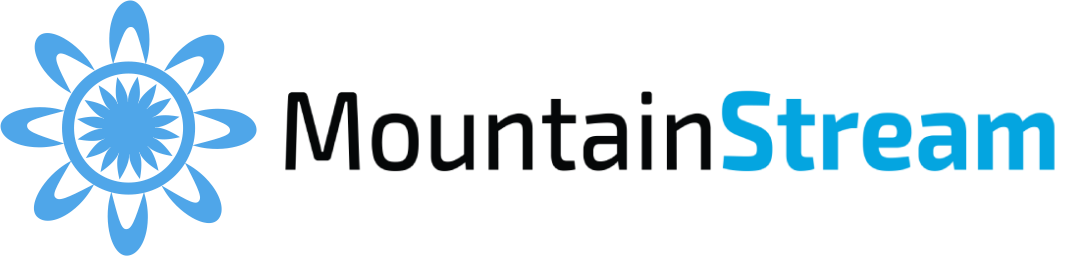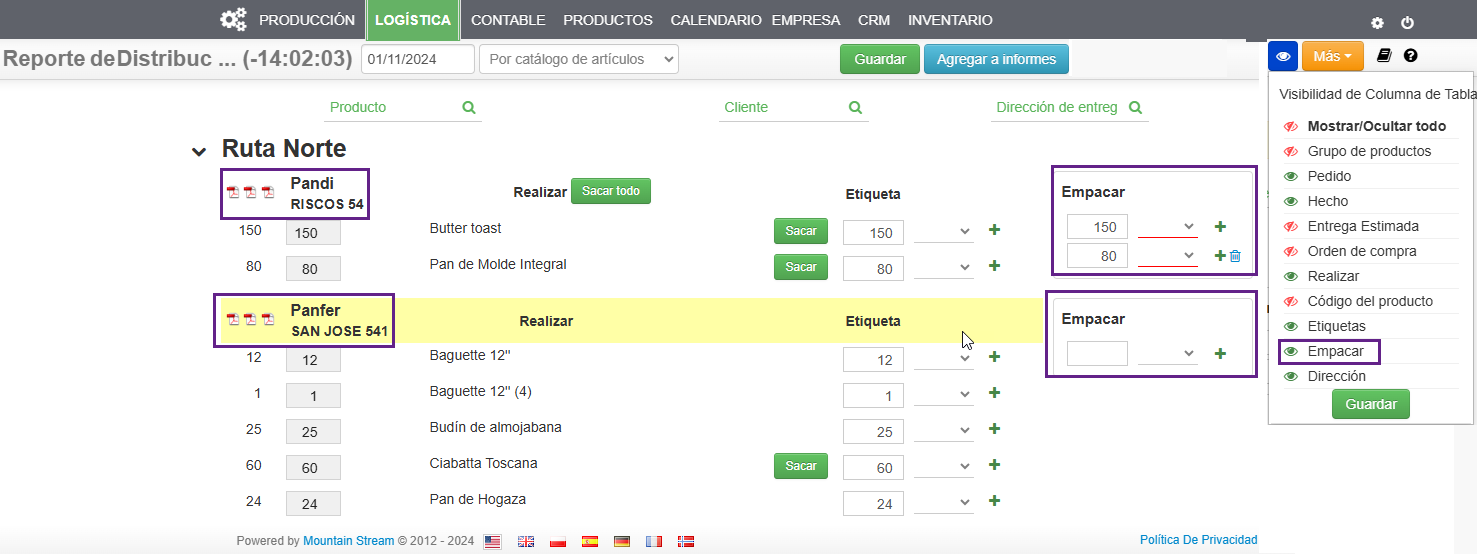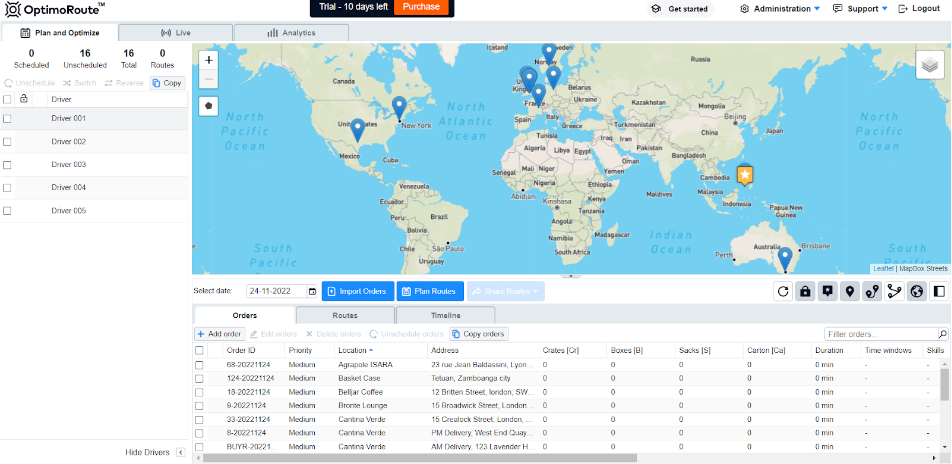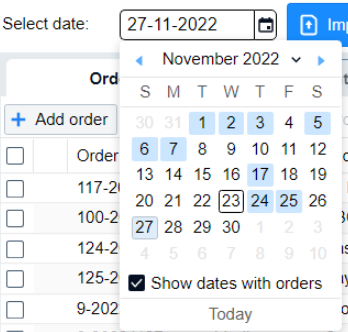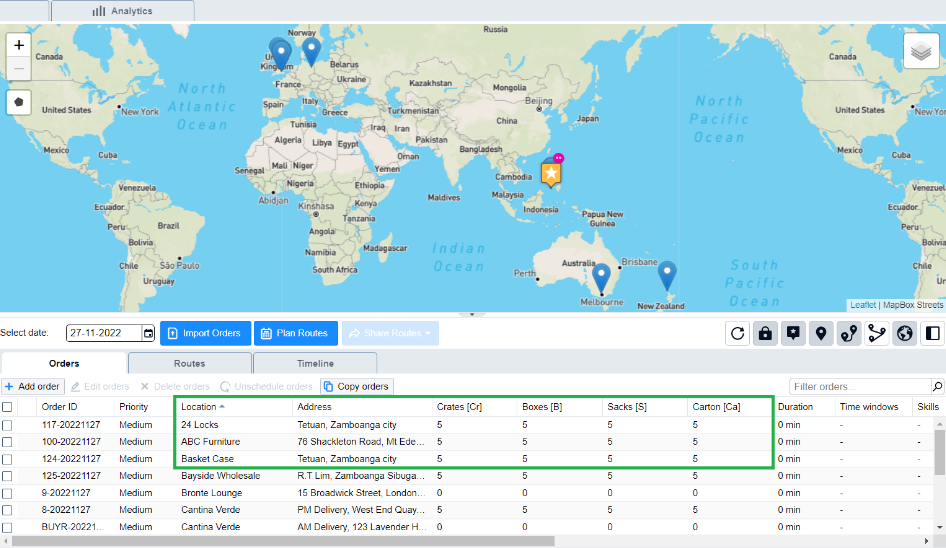Para brindar las mejores experiencias, utilizamos tecnologías como cookies para almacenar y/o acceder a información del dispositivo. Al consentir el uso de estas tecnologías, podremos procesar datos como el comportamiento de navegación o identificadores únicos en este sitio. No consentir o retirar el consentimiento puede afectar negativamente ciertas características y funciones.
El almacenamiento o acceso técnico es estrictamente necesario para el propósito legítimo de permitir el uso de un servicio específico explícitamente solicitado por el suscriptor o usuario, o con el único fin de llevar a cabo la transmisión de una comunicación a través de una red de comunicaciones electrónicas.
The technical storage or access is necessary for the legitimate purpose of storing preferences that are not requested by the subscriber or user.
The technical storage or access that is used exclusively for statistical purposes. The technical storage or access that is used exclusively for anonymous statistical purposes. Without a subpoena, voluntary compliance on the part of your Internet Service Provider, or additional records from a third party, information stored or retrieved for this purpose alone cannot usually be used to identify you.
El almacenamiento o acceso técnico es necesario para crear perfiles de usuario para enviar publicidad o para rastrear al usuario en un sitio web o en varios sitios web con fines de marketing similares.